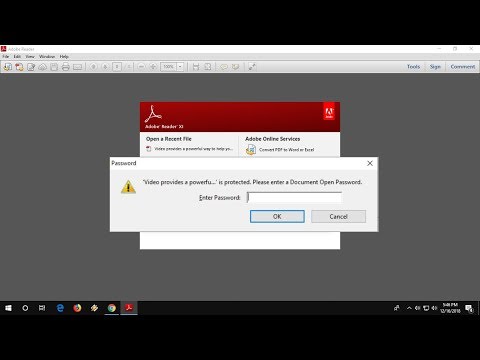
Turinys
- 1 dalis. Iššifruokite PDF, kai ją pamiršote
- 1.1. Iššifruokite PDF saugą per „PassFab“, skirtą PDF failams
- 1.2. Iššifruokite PDF internete naudodami „PDF Decrypter“
- 1.3. Pašalinkite šifravimą iš PDF naudodami „Chrome“
- 2 dalis. Iššifruokite PDF, jei prisimenate slaptažodį
- Santrauka
Kadangi visi puikiai žinome, kad PDF failai yra labai saugūs ir dažniausiai naudojami dalijantis dokumentais, tačiau pagrindinė problema kyla, kai kas nors nori iššifruoti PDF. Dabar iššifruoti nėra sunkiau, tiesiog perskaitykite žemiau esantį straipsnį, mes pateikėme nuostabių sprendimų, kaip pašalinti šifravimą iš PDF su slaptažodžiu ar be jo, taigi, jei jūs taip pat esate vienas iš tų, kurie nori iššifruoti PDF, šis straipsnis skirtas jums.
1 dalis. Iššifruokite PDF, kai ją pamiršote
1.1. Iššifruokite PDF saugą per „PassFab“, skirtą PDF failams
„PassFab for PDF“ visada išliks mano pirmenybiniu uždaviniu, jei pamiršote savo PDF slaptažodį. Dabar per kelias minutes galite lengvai iššifruoti PDF failą dėl šio įrankio. Tai lengva ir paprasta naudoti. Daugelis žmonių naudoja kitus sprendimus slaptažodžiui atkurti, pvz., CMD, tačiau CMD naudojimas yra pati sudėtingiausia užduotis, su kuria susidūriau, ir pavojinga sistemai, nes įvedėte neteisingą komandinę eilutę. Bet šį įrankį išbandė daugybė ekspertų, jie įvertino jį 10/10 dėl savo saugumo.
Pažvelkime į PDF atrakinimo per „PassFab“, skirtą PDF, vadovą
1 žingsnis: ar jau turite šį įrankį? Jei ne, eikite į šią nuorodą ir atsisiųskite „PassFab for PDF“.
2 žingsnis: Atsisiųsdami paleiskite jį.

3 žingsnis: Dabar pasirodys pats pirmasis meniu, ten galite pamatyti mygtuką PRIDĖTI, įkelti užšifruotą PDF failą.

4 žingsnis: įkelta? Jei taip! Po mygtuku Pridėti galite pamatyti tris atakų tipus
1: žodyno ataka: dauguma žmonių naudoja dažniau naudojamus slaptažodžius, todėl ši parinktis yra skirta tiems.

Pastaba: Jei žinote, kad jūsų slaptažodis bus dažnai naudojamas, galite sukurti .txt failą ir pridėti visų tų slaptažodžių, kuriuos dažniausiai naudojate, sąrašą, tada įkelti tą failą eidami į nustatymus. Jei norite naudoti pagal nutylėjimą sistemos žodyną, jis taip pat gali būti naudojamas.

2. Brute Force with Mask Attack: Daugelis žmonių naudoja slaptažodžio užuominą, todėl jei turite kokių nors užuominų, galite pasinaudoti šia galimybe. Norėdami pridėti daugiau tinkinimo, eikite į nustatymus.

3. „Brute Force Attack“: neturi slaptažodžio užuominos? Tada išbandykite šią parinktį. Nors šiai parinkčiai atkurti reikia daug laiko, tačiau ši yra geriausia galimybė, nes ji išbando visus įmanomus derinius.

5 žingsnis: Pagaliau jo pabaiga! Paspauskite mygtuką Pradėti. Ar kas nors skambina? Turiu eiti? Nebesijaudinkite, jūs taip pat galite pristabdyti procesą ir pradėti jį laisvalaikiu.

Jei nesustabdėte, slaptažodis bus atkurtas; netrukus pasirodys iššokantis langas su slaptažodžiu. Galiausiai galite iššifruoti PDF naudodami šį slaptažodį.

Čia yra vaizdo pamoka apie tai, kaip naudoti šį PDF slaptažodžio atkūrimo įrankį:
1.2. Iššifruokite PDF internete naudodami „PDF Decrypter“
„PDF Decrypter“ yra internetinė interneto platforma, kurioje galite iššifruoti savo PDF failą internete. Internetinės platformos naudojimas iššifravimui yra nuostabus būdas taupyti jūsų laiką.
PDF iššifravimo internete per „PDF Decrypter“ vadovas
1 žingsnis: Tiesiog apsilankykite freefileconvert.com/decrypt-pdf ir įkelkite PDF failą.
2 žingsnis: įveskite iššifravimo slaptažodį.
3 žingsnis: Pabaigoje pasirinkite mygtuką „Iššifruoti PDF“, netrukus PDF bus iššifruotas.
1.3. Pašalinkite šifravimą iš PDF naudodami „Chrome“
1 veiksmas: atidarykite „Google Chrome“.

2 žingsnis: Eikite į „Google“ diską, ten galite pamatyti mygtuką NAUJAS, tiesiog įkelkite iš ten savo slaptažodžiu apsaugotą PDF failą.

3 žingsnis: Dabar atidarydami failą turite dukart spustelėti tą failą.

4 žingsnis: Dabar jums reikia paspausti CTRL + P, kad būtų rodomas iššokantis langas „Spausdinti“.

5 žingsnis: Dabar šiame meniu galite pamatyti „Keisti mygtuką“. Pasirinkite jį, tada pasirinkite „Išsaugoti kaip PDF“.

Pabaigoje naudokite mygtuką „Išsaugoti“. Iššifruotas pasikartojantis PDF failas bus išsaugotas jūsų kompiuteryje.
2 dalis. Iššifruokite PDF, jei prisimenate slaptažodį
Jei norite sužinoti, kaip iššifruoti PDF, kai turite slaptažodį, tada tiesiog atidarykite šifruotą PDF failą, jis paprašys įvesti dokumento atidarymo slaptažodį, tiesiog įveskite slaptažodį ir jį atrakinkite.
Santrauka
Trumpa šio straipsnio išvada yra ta, kad dauguma žmonių paklausė, kaip iššifruoti PDF failą su slaptažodžiu ar be jo, todėl mes pateikėme nuostabius jo sprendimus. Vienas iš būdų iššifruoti PDF yra rankinis kitas būdas - profesionali programinė įranga, kuri yra „PassFab for PDF“, geriausias PDF slaptažodžio atkūrimo įrankis. Jei kalbėsime apie jo ypatybes, sužinosite, kad jis nepakenks jūsų turiniui, o atkūrimo procesas ir bus 100% saugus. Taigi nusipirkite šiandien! Tikiuosi, jums, vaikinai, šis vadovas bus naudingas. Jei jums patinka šis informacinis įrašas, pasidalykite ir apsilankykite pas mus kasdien, jei norite daugiau informatyvių straipsnių.




